Włączenie i wyjście z trybu awaryjnego na Androida

- 1853
- 378
- Hilarion Jarosz
Użytkownicy komputerów tabeli są świadomi, że gdy pojawią się problemy w systemie Windows, system operacyjny zaoferuje wprowadzenie „trybu awaryjnego” podczas ponownego uruchomienia, co pozwala zidentyfikować przyczynę awarii i wyeliminować ją. Jednocześnie system będzie ładowany w minimalnej konfiguracji, tylko z tymi sterowcami, bez których praca komputera jest niemożliwa.

Okazuje się, że funkcja nielogiczna jest również obecna w systemie operacyjnym Android Mobile. Zastanów się, dlaczego jest to potrzebne, jak go włączyć i jak opuścić tryb awaryjny.
Dlaczego potrzebujesz trybu awaryjnego w systemie Android OS
Najczęstsza mobilna sala operacyjna jest ułożona w taki sposób, że jeśli pojawią się błędy krytyczne, automatycznie przechodzi w tryb pracy o nazwie tryb awaryjny. Jednocześnie wiele jego komponentów jest odłączone, aplikacje użytkowników są całkowicie rozładowane od pamięci, a możliwość ich uruchomienia w tym trybie nie będzie.
Rozważmy główne powody, dla których Android automatycznie włącza tryb awaryjny:
- Z powodu nieprawidłowych ustawień wykonanych przez właściciela gadżetu;
- Aplikacje pobrane nie z oficjalnego sklepu zostały zainstalowane;
- Smartfon jest zarażony wirusem;
- Urządzenie się przegrzało;
- Istnieją problemy z baterią;
- Interfejs systemu operacyjnego zaczyna hamować;
- Gadżet nie włącza się w trybie normalnym.
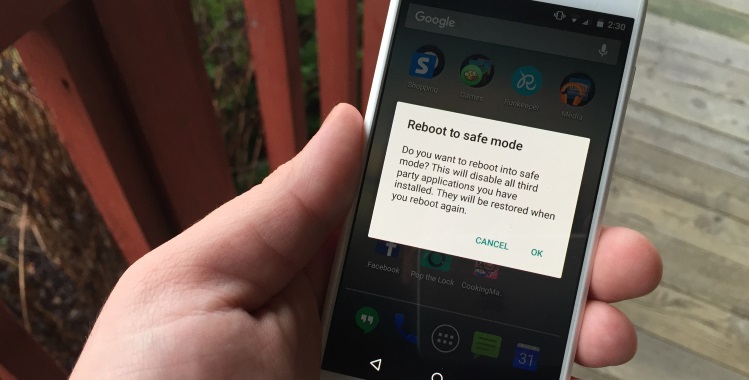
Rozwiązaniem wszystkich tych problemów jest to, dlaczego potrzebujesz bezpiecznego reżimu. Funkcjonowanie Androida jest uruchamiane w minimalnej konfiguracji, gdy można usunąć aplikacje problemowe i rozwiązać inne problemy, a oprogramowanie trzecie.
Sposoby uwzględnienia trybu awaryjnego
Możesz także sam przejść do trybu awaryjnego i na kilka sposobów, które zależą nie tyle od wersji systemu operacyjnego, ale od producenta urządzenia mobilnego.
Korzystanie z menu serwisowego
Najpopularniejsza metoda. Aby zadzwonić do menu serwisowego, wystarczy nacisnąć przycisk zasilania i przytrzymać naciśnięty przez 5 sekund.
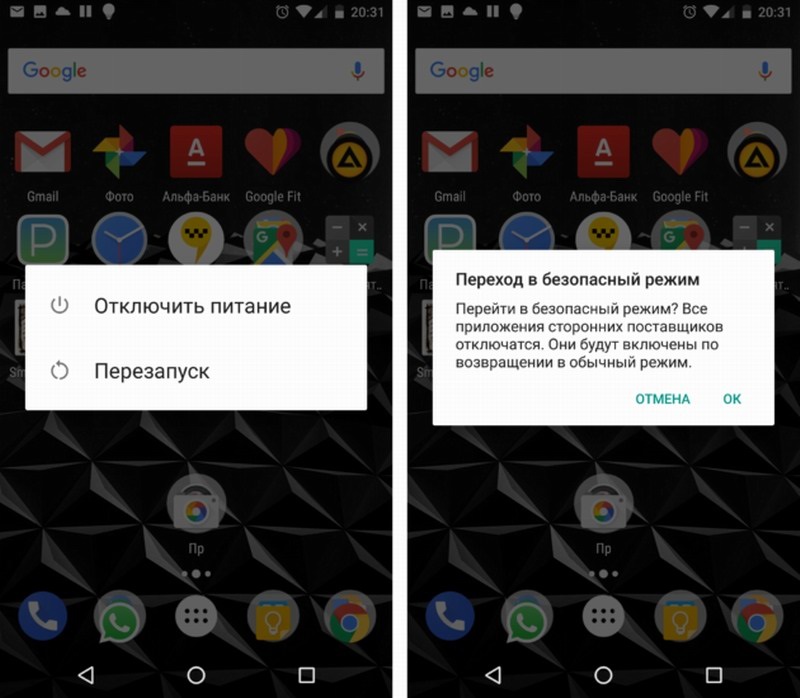
Po pojawieniu się menu serwisowego nie uwalniamy przycisku przez kilka sekund, dopóki nie będzie oferta wejścia w tryb awaryjny. Po potwierdzeniu system operacyjny zostanie ponownie uruchomiony bez aplikacji trzeciego. Ale usuń je, wyczyść smartfon, zmień ustawienia możliwości pozostania.
Dla smartfonów honor, ZTE, Huawei
Tutaj pierwszy sposób nie ma zastosowania. Uruchomienie Androida w trybie awaryjnym odbywa się na tych urządzeniach w następujący sposób:
- Wyłącz gadżet (zacisk przycisk zasilania po wyświetleniu menu serwisowego - wybierz element „wyłącz”);
- Zamknij przycisk redukcji poziomu głośności;
- Włącz smartfon;
- Po pojawieniu się logo telefonu zwolnij przycisk;
- Następnie urządzenie powinno przejść do trybu awaryjnego.
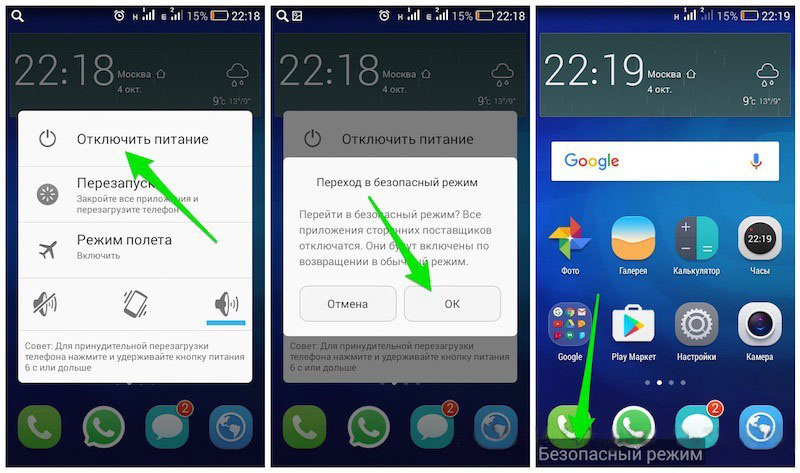
Dla smartfonów Samsung, Meizu
W tych markach Android uruchamia się w trybie awaryjnym w specjalny sposób algorytmu:
- Wyłącz smartfon;
- Włącz go, po pojawieniu się pensji ekranu, zacisnij klucz kontrolny do objętości dźwięku w kierunku spadku (czasami należy jednocześnie zaciskać przycisk zasilania);
- Telefon powinien być zawarty w trybie awaryjnym.
Po rozpoznaniu urządzenia, identyfikacji problemów i ich eliminacji, możesz wyłączyć tryb awaryjny, dla którego po prostu zakończy standardowy ponowne uruchomienie.
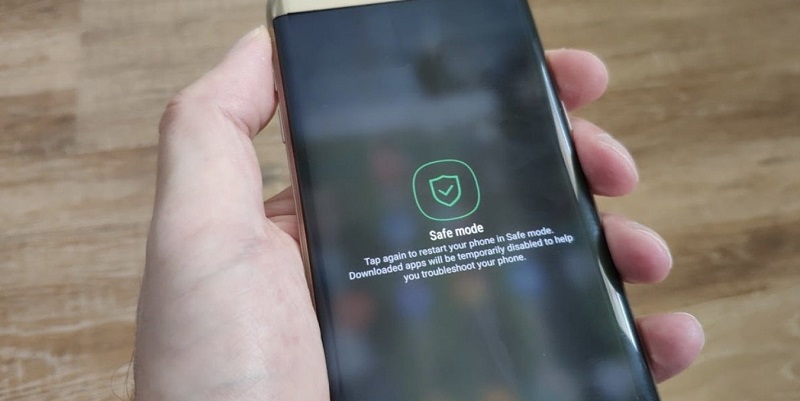
Jak wyłączyć tryb awaryjny
Co jest interesujące: aby przejść do chronionego reżimu w zdecydowanej większości przypadków, używana jest kombinacja przycisków, ale można wydostać się z trybu awaryjnego na różne sposoby, o których teraz będziemy porozmawiać.
Korzystanie z zespołu systemowego
Rzeczywiście, możesz zresetować tryb awaryjny na urządzeniach z Androidem za pomocą zespołu systemowego, a metodę tę można nazwać najbardziej skutecznym.
Algorytm działań (metoda jest istotna, jeśli istnieje wiadomość o aktywacji trybu zapisu u dołu ekranu po lewej):
- Po odblokowaniu smartfona na ekranie głównym użyj panelu ekspresowego;
- Znajdź powiadomienie informujące o przejściu telefonu komórkowego do trybu awaryjnego, kliknij go;
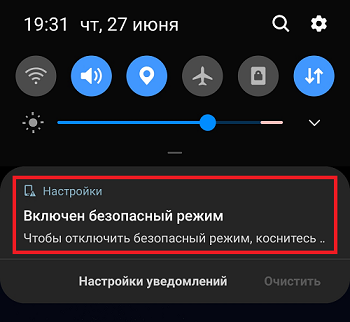
- Potwierdź zamknięcie tej opcji;
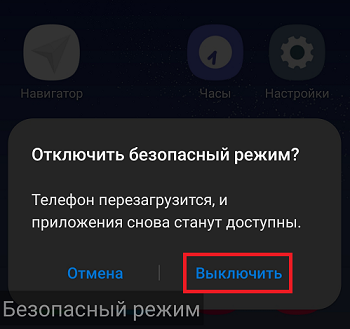
- Poczekaj na koniec procesu przeładowania.
Jedynym minusem tej metody jest to, że po przejściu do trybu normalnego wszystkie widżety użytkownika będą musiały zostać ponownie skonfigurowane.
Ponowne załadowanie urządzenia
Jeśli praca systemu operacyjnego została złamana, pierwsza droga może nie działać. Spróbuj wyłączyć awarię telefonu i uruchom go ponownie. Odłączenie trybu awaryjnego na Androida jest w sposób nienormalny, aby zaciskać przycisk obrotu, aż pojawi się menu serwisu, po czym musisz wybrać opcję wyłączenia telefonu lub ponownego uruchomienia. Musisz włączyć urządzenie nie od razu, ale po oczekiwaniu 10-15 sekund.
Jeśli telefon nie wyłączy się, spróbuj usunąć baterię na te same 15 sekund i wstaw ją ponownie.
Tryb awaryjny za pomocą przycisków
W przypadkach, w których dwie pierwsze metody nie były obróbki, warto wypróbować schemat podobny do przeniesienia urządzenia do trybu awaryjnego. Najbardziej ogólnym algorytmem jest wyłączenie smartfona/tabletu, a podczas włączania szczypta przycisk regulacji głośności. Oczywiście w różnych modelach można go zrealizować na swój sposób.
Powiedz, aby wyłączyć tryb awaryjny dla marek honoru, marki Huawei, niektóre modele ZTE powinny używać przycisku głośności dźwięku.
Na urządzeniach marki Samsung tryb awaryjny jest wyłączony poprzez jednocześnie ściskanie przycisków głośności i włącz.
Metoda przycisku nie jest uważana za niezawodną i rzadko jest wyzwalana, ale powinieneś spróbować.
Odłączenie powiadomień o problemach
Niektórzy producenci zapewnili usunięcie trybu awaryjnego na Androidzie za pomocą panelu powiadomień. Metoda może się udać, jeśli po przejściu gadżetu do trybu awaryjnego powiadomienie o aktywacji trybu pojawia się u góry u góry. Następnie wykonujemy następujące kroki:
- Przechodzimy do panelu ekspresowego;
- Szukamy nam powiadomienia o zainteresowaniu, kliknij je;
- Potwierdź dezaktywację trybu awaryjnego.
Odłączanie trybu awaryjnego za pomocą ustawień
Usterki systemu operacyjnego, szczególnie na smartfonach wiekowych, często uniemożliwiają przejście do trybu normalnego. Ponieważ nie można użyć narzędzi trzeciej części, gdy zostanie przełączone na tryb awaryjny, możesz spróbować wyłączyć tryb awaryjny na gadżetach z Androidem przez ustawienia:
- W ustawieniach szukamy zakładki sprawdzania systemu operacyjnego (można go nazwać inaczej, na przykład „optymalizacja systemu”);
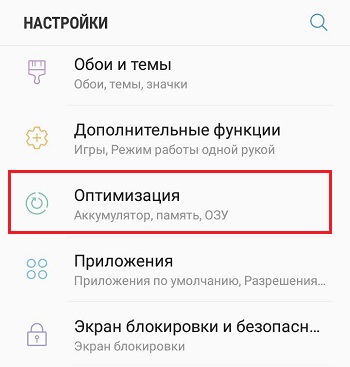
- Rozpoczynamy czek i czekamy na wynik (czasami musimy czekać bardzo długo);
- Po zakończeniu przechodzimy do sekcji „Bezpieczeństwo”, zawieramy sprawdzenie obecności wirusów;
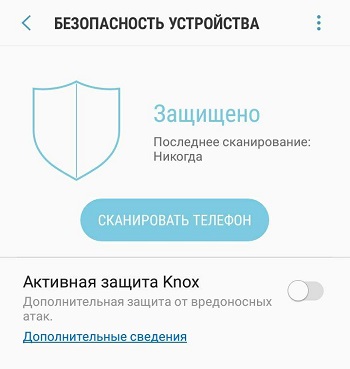
- Po zakończeniu skanu możesz ponownie uruchomić smartfon.
W wyniku skanowania lista zastosowań, które system rozpoznał system niewiarygodny, może zostać wyróżniona przed ponownym załadowaniem, należy je usunąć lub wyłączyć.
Usunięcie niezgodnej aplikacji
Czasami przejście do trybu awaryjnego występuje po zainstalowaniu aplikacji załadowanej z braku pewności źródła w telefonie, w wyniku czego niemożliwe jest powrót do normalnego funkcjonowania funkcjonowania powyższych metod.
Aby wyłączyć tryb awaryjny, wymaga standardowego usunięcia takiego programu. Jeśli to nie działa, zawiesić zastosowanie aplikacji, przejdź do karty „pamięć” i wyczyść dane - po tym przycisk do pełnego usunięcia aplikacji problemowej powinien pojawić się.
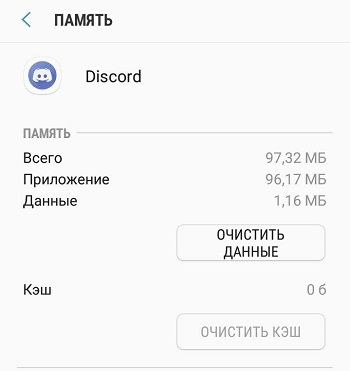
Usuwanie konta
Czasami przyczyną niemożności opuszczenia aparatu z Androidem z trybu awaryjnego jest obecność zablokowanego konta na smartfonie. Jeśli na gadżecie jest kilka profili i nie wiesz znacząco, który jest zablokowany, wszystko będzie musiało zostać usunięte.
Podajemy algorytm do odłączenia trybu awaryjnego na Androida, usuwając konto użytkownika:
- W ustawieniach telefonicznych przejdź do sekcji rachunków;
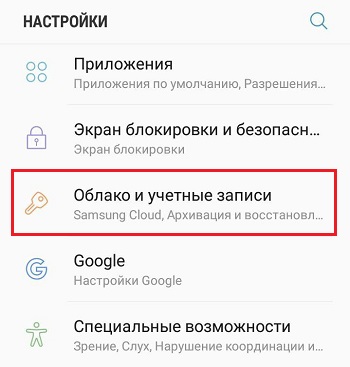
- W profilu problemu dezaktywujemy automatyczne odzyskiwanie;
- Przechodzimy do dodatkowej sekcji bloku rachunków;
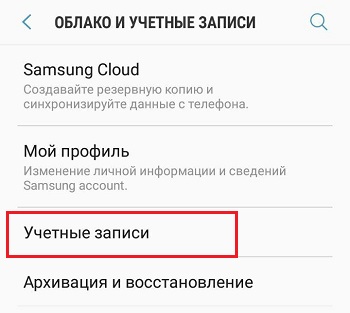
- Znajdujemy konto problemowe, wskazujemy profil kopii zapasowej, otwórz menu sterowania;
- Kliknij przycisk „Usuń profil”;
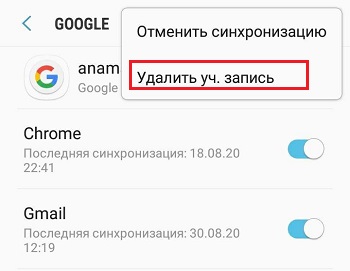
- Potwierdź operację, ponownie uruchom smartfon.
Zauważ, że musisz usunąć nie tylko konta Google, ale także powiązane profile zgodnie z poniższymi instrukcjami.
Po ponownym uruchomieniu zaleca się utworzenie nowego konta roboczego.
Aktualizacja firmware
Jeśli na próżno wypróbowałeś wszystkie metody i nie wiesz, jak usunąć tryb awaryjny, pozostaje najbardziej prawdziwy, ale związany z kategorią metody kardynalnej - dzwonienie do telefonu:
- Szukamy w sekcji Ustawienia aktualizacji oprogramowania;
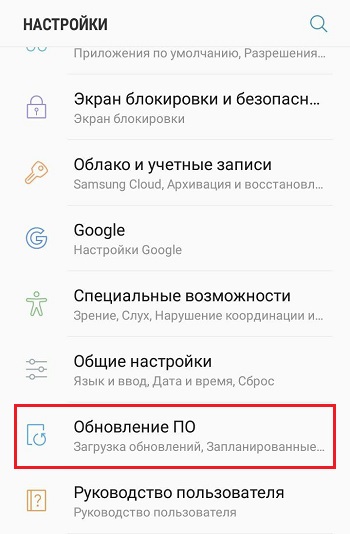
- Kliknij przycisk obciążenia ręcznego;
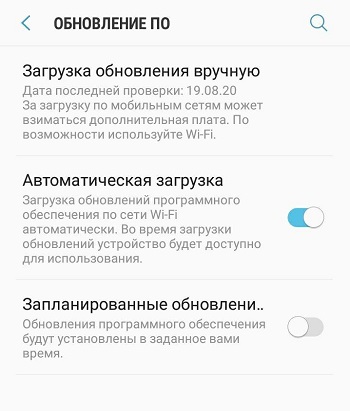
- Gadżet skontaktuj się z witryną programisty w celu wyszukiwania najnowszego oprogramowania;
- Wystarczy kliknąć przycisk „Aktualizacja”.
Jeśli chcesz zainstalować inne oprogramowanie, możesz to zrobić za pośrednictwem komputera.
Odłączenie wszystkich metod komunikacji
Jeśli nie ma ochoty uciekać się do flashowania, ale wszystkie powyższe metody nie doprowadziły do pożądanego rezultatu, możesz spróbować usunąć tryb awaryjny, wyłączając aparat z Internetu, jednocześnie usuwając całą kartę SIM karty z niego. Będziesz także musiał wyłączyć funkcję geolokalizacji za pomocą GPS. Następnie ponownie uruchom telefon - czasami taki skupienie działa.
Spróbuj wyjąć baterię
Ściśle mówiąc, producenci pilnie nie zalecają usunięcia baterii z urządzenia działającego, ponieważ może to prowadzić do niepożądanych konsekwencji. Ale nadal warto spróbować uzyskać urządzenie z trybu awaryjnego, zwłaszcza jeśli inne metody nie działały. Po wyjęciu baterii, nie spiesz się, aby natychmiast ją umieścić, lepiej poczekać 30 sekund. Po zainstalowaniu go na miejscu i zamknięciu pokrywki, spróbuj regularnie włączyć telefon.

Zresetuj do ustawień fabrycznych
Wśród najbardziej wiarygodnych sposobów można również nazwać wycofanie ustawień fabrycznych, jednak należy pamiętać: wszystkie aplikacje użytkownika, pliki multimedialne i inne dane zostaną nieodwołalnie usunięte. Dlatego, jeśli nic innego pomogło, przed wykonaniem procedury, konieczne jest kopie zapasowe całej zawartości smartfona, przeniesienie tej kopii do komputera lub wymiennego medium.
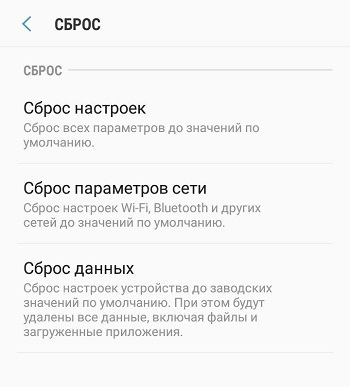
Jak zresetować ustawienia do fabrycznych w celu usunięcia trybu awaryjnego, opisaliśmy w osobnym artykule. Po wykonaniu tej operacji nie zapomnij o odzyskaniu z kopii zapasowej.
Sposoby zapobiegania przejściu gadżetu do trybu awaryjnego
Jak widać, problemy z powrotem do zwykłego funkcjonowania urządzenia z Androidem po przejściu do automatycznego - nie tak rzadkie, więc warto upewnić się, że gadżet bez Twojej wiedzy nie zawiera trybu awaryjnego. Wymieniamy metody, które pomagają w tym szlachetnym biznesie.
Gluck z niedawno zainstalowanej aplikacji
Zdarza się, że po prostu nie pamiętasz, która aplikacja doprowadziła do przejścia mobilnego gadżetu do trybu awaryjnego. Rozwiązanie problemu jest następujące:
- Za pośrednictwem ustawień przechodzimy do sekcji „Aplikacje”;
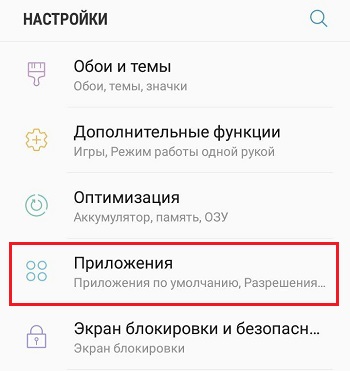
- Używamy opcji sortowania listy według czasu instalacji;
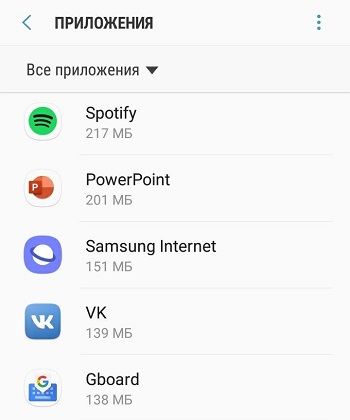
- Usuwamy aplikacje zainstalowane ostatnio na gadżecie, będą wyświetlane na górze listy.
Brak barana
Z pewnością wielokrotnie próbujesz zainstalować nową aplikację, otrzymałem wiadomość o braku pamięci RAM. Problem jest dość powszechny, a czasem ten czynnik prowadzi do przeniesienia urządzenia do trybu awaryjnego. Aby go wyeliminować, regularnie czyścić smartfon i upewnij się, że zawsze jest wystarczająco dużo dostępnej pamięci.
Odłączanie automatycznych aktualizacji, czyszczenie pamięci podręcznej
Jeśli potrzebujesz wszystkich zainstalowanych aplikacji, to znaczy nie ma nic do usunięcia, z deficytem pamięci, po prostu wyłącz automatyczne aktualizacje, ponieważ są one źródłem zmniejszania niedrogiego pamięci RAM.
Jak to jest zrobione:
- Przechodzimy do ustawień, szukamy sekcji „Aplikacje”;
- Zwykle są one sortowane według objętości zajmowanego miejsca, kliknij najbardziej żarliwy program;
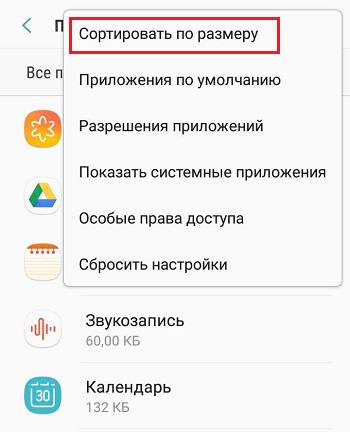
- Wybierz kartę „Pamięć”, przycisk czyszczenia będzie obecny w nowym oknie. Kliknij ją;

- Wszystkie dane wykorzystywane przez aplikację zostaną usunięte.
Teraz warto wyszukiwać potencjalnie niebezpieczne aplikacje, których premiera na początku systemu może spowodować przeniesienie urządzenia do trybu awaryjnego. Aby usunąć takie aplikacje z Auto -Liunch, wykonujemy następujące działania:
- Przechodzimy do sekcji „Aplikacje”;
- Kliknij podejrzany program;
- W nowym oknie wyłącz opcję automatycznego uruchomienia.
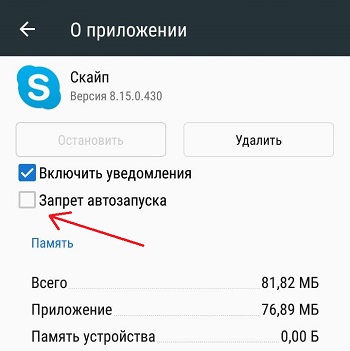
Gdy tylko udało ci się zwrócić telefon do normalnego stanu, zdecydowanie zalecamy skanowanie go w poszukiwaniu szkodliwych programów za pomocą dowolnego z popularnych antywirusów.
Mamy nadzieję, że nasze wskazówki się przydały. I jak rozwiązałeś taki problem?

